Периодически у меня возникает желание custom-изировать/убрать что-нибудь в операционной системе. Возьму на себя смелость сказать, что многие пользователи при только что установленной ОС Windows 10, особенно редакции Pro, задумываются: "А эти предустановленные программы точно мне нужны?", "Как удалить этот хлам?", "Хмм, если отключить этот элемент интерфейса, то будет смотреться даже ничего".
При использовании операционных систем рекомендуется наличие двух учётных записей: пользователь и администратор. Вторую следует использовать, если необходимо установить/удалить программу (или же она требует повышенных прав при запуске), выполнении каких-либо настроек в вашей ОС, тестировании и проч.
Большую часть времени я использую обычную учётную запись пользователя и, когда потребуется, ввожу пароль локального админа. Однако при включённых учётных записях (УЗ) в Windows 10 в окне входа в систему отображаются все активные УЗ (хотя это можно настроить, но с некоторой оговоркой), среди этих УЗ будет администратор, что является небезопасной практикой. Поэтому его лучше спрятать с окна входа и переименовать.
Эта команда изменяет реестр и прячет указанного пользователя из экрана входа в систему:
reg add "HKLM\SOFTWARE\Microsoft\Windows NT\CurrentVersion\Winlogon\SpecialAccounts\UserList" /t REG_DWORD /f /d 0 /v UserName
У меня активен и присутствует в системе только один администратор. Я его скрыл командой:
reg add "HKLM\SOFTWARE\Microsoft\Windows NT\CurrentVersion\Winlogon\SpecialAccounts\UserList" /t REG_DWORD /f /d 0 /v administrator
Теперь, находясь в системе в сеансе пользователя, я могу работать с УЗ администратора только через CMD, это крайне неудобно.
Ловушка заключается в том, мы не сможем обойти UAC, т.к. администратор единственный и он скрыт.
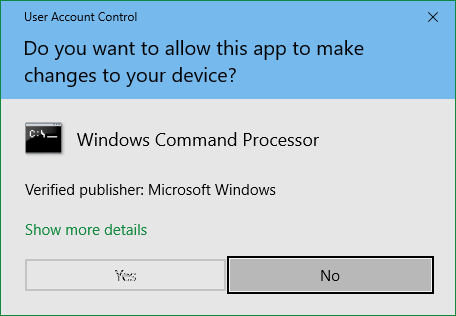
Для того, чтобы не ковырять руками реестр из загрузочных носителей и LiveCD-исков выполним следующее:
- Запускаем CMD из сенаса пользователя.
- Вводим следующую команду. Вместо "mymachine" указать имя компьютера, "administrator" - имя администратора, но у вас може быть и другое:
runas /noprofile /user:mymachine\administrator cmd

- Введите пароль. После этого откроется новое окно CMD, но уже с правами администратора.
- Введите следующую команду:
reg add "HKLM\SOFTWARE\Microsoft\Windows NT\CurrentVersion\Winlogon\SpecialAccounts\UserList" /t REG_DWORD /f /d 1 /v administrator
- Перезагрузите компьютер. В окне входа в систему вы увидите ранее скрытого администратора.
Но как скрыть его безболезненно?
Воспользоваться групповыми политиками. Правда не будет отображаться вообще никакая учётная запись. Для этого необходимо пройти по ветке:
Computer Configuration --> Windows Settings --> Security Settings --> Local Policies --> Security Options
и отыскать следующую политику, повернув пререключатель в Enabled:
Interactive logon: Don't display last signed-in (Enabled)
А если же вас раздражают LockScreen (вы же не забываете нажимать WIN+L для блокировки? :)) и страшные обои (да и вообще, вы любитель solid color) на экране входа в систему, то для этого нужно прошерстить политики в другом месте И системный реестр:
Групповые политики:
-
Computer Configuration --> Administrative Templates --> Control Panel --> Personalization
-
Do not display the lock screen (Enabled)
Системный реестр:
-
HKEY_LOCAL_MACHINE\Software\Policies\Microsoft\Windows\System
-
Правой кнопкой мыши по директории "System", и создатьDWORD(32-bit) Value
- Назвать как DisableLogonBackgroundImage и установить значение 1 (0 - включить)
- Закройте реестр и перезагрузите компьютер
Теперь окно входа в вашу систему не обременено "LockScreen-ами" и "LogonImages-ами" и выглядит минималистично :)